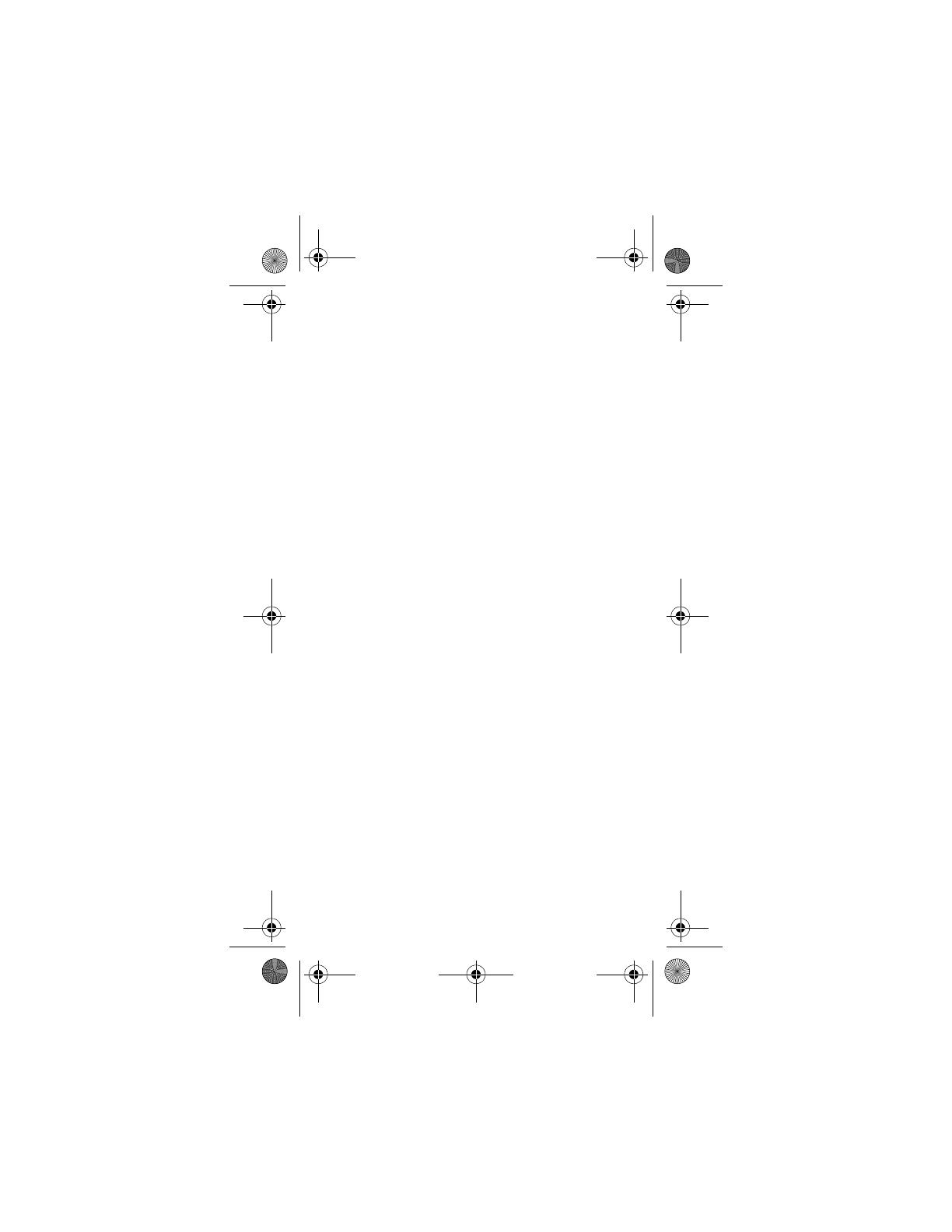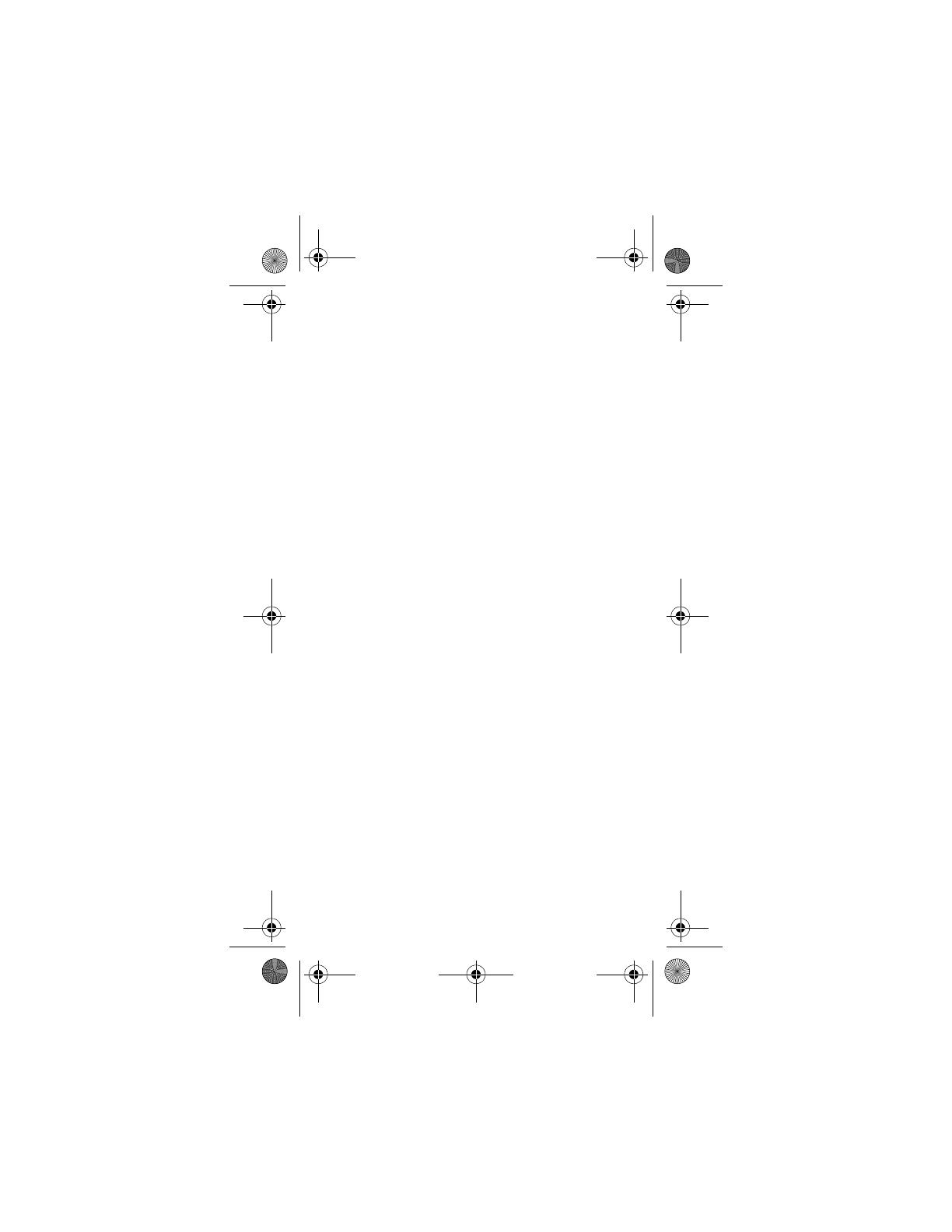
iv
Sub-menú Sum. . . . . . . . . . . . . . . . . . . . . . . . . . . . . . . .50
Sub-menú Var . . . . . . . . . . . . . . . . . . . . . . . . . . . . . . . .50
Sub-menu MinMax . . . . . . . . . . . . . . . . . . . . . . . . . . . . .50
Cálculo estadístico de una variable . . . . . . . . . . . . . . . .51
Comandos cuando se selecciona el cálculo de
regresión lineal (A+BX). . . . . . . . . . . . . . . . . . . . . . . . . .53
Sub-menú Sum. . . . . . . . . . . . . . . . . . . . . . . . . . . . . . . .54
Sub-menú Var . . . . . . . . . . . . . . . . . . . . . . . . . . . . . . . .54
Sub-menú MinMax . . . . . . . . . . . . . . . . . . . . . . . . . . . .55
Sub-menú Reg . . . . . . . . . . . . . . . . . . . . . . . . . . . . . . . .55
Comandos cuando se selecciona el cálculo
de regresión cuadrática (_+CX) . . . . . . . . . . . . . . . . . . .57
Sub-menú Reg . . . . . . . . . . . . . . . . . . . . . . . . . . . . . . . .58
Comentarios para otros tipos de regresiones. . . . . . . . .60
Consejos para el uso de comandos . . . . . . . . . . . . . . . .68
Cálculo de ecuaciones (EQN) . . . . . . . . . . . . . . . . . . . .68
Generación de una tabla de números a
partir de una función (TABLE) . . . . . . . . . . . . 73
Tipos de funciones admitidos . . . . . . . . . . . . . . . . . . . . .74
Reglas para los valores inicial, final y
de paso . . . . . . . . . . . . . . . . . . . . . . . . . . . . . . . . . . . . . .75
Pantalla de la tabla de números . . . . . . . . . . . . . . . . . . .75
Precauciones del modo TABLE . . . . . . . . . . . . . . . . . . .75
Uso del comando de verificación . . . . . . . . . . . . . . . . . .75
Entrada y edición . . . . . . . . . . . . . . . . . . . . . . . . . . . . . .76
Cálculo de proporciones (PROP) . . . . . . . . . . . . . . . . . .79
Entrada y edición de coeficientes. . . . . . . . . . . . . . . . . .79
Visualización de soluciones de PROP . . . . . . . . . . . . . .81
Información técnica . . . . . . . . . . . . . . . . . . . . 83
Orden de operaciones . . . . . . . . . . . . . . . . . . . . . . . . . .83
Límites de apilamiento . . . . . . . . . . . . . . . . . . . . . . . . . .83
Rangos de cálculo, número de dígitos y precisión . . . . .84
Rango y precisión de cálculo . . . . . . . . . . . . . . . . . . . . .84
Rangos de entrada de cálculos-de funciones
y precisión . . . . . . . . . . . . . . . . . . . . . . . . . . . . . . . . . . .85
Mensajes de error. . . . . . . . . . . . . . . . . . . . . . . . . . . . . .87
Cuando aparece un mensaje de error . . . . . . . . . . . . . .87
Math Error. . . . . . . . . . . . . . . . . . . . . . . . . . . . . . . . . . . .88
Stack ERROR. . . . . . . . . . . . . . . . . . . . . . . . . . . . . . . . .88
Syntax ERROR. . . . . . . . . . . . . . . . . . . . . . . . . . . . . . . .88
Insufficient MEM Error . . . . . . . . . . . . . . . . . . . . . . . . . .88
Antes de asumir que la calculadora no funciona
correctamente. . . . . . . . . . . . . . . . . . . . . . . . . . . . . . . . .89
Referencia . . . . . . . . . . . . . . . . . . . . . . . . . . . 89
Requisitos de alimentación y sustitución de la batería . . . .89
Sustitución de la batería . . . . . . . . . . . . . . . . . . . . . . . . .89
Apagado automático. . . . . . . . . . . . . . . . . . . . . . . . . . . .90
Juniper.book Page iv Friday, August 24, 2012 2:04 AM